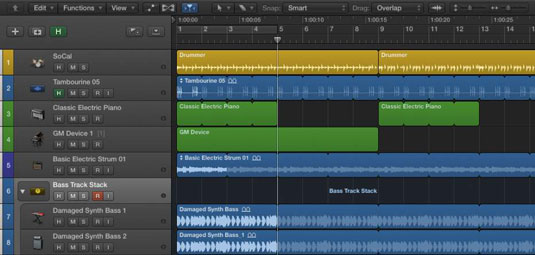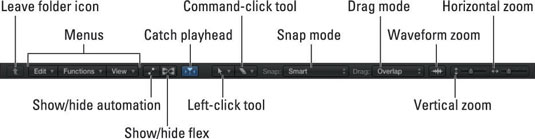„Logic Pro X“ takelių srityje yra jūsų projekto garso ir MIDI regionų takeliai. Kai kuriate projektą, „Logic Pro“ klausia, kokio tipo takelį norėtumėte sukurti. Jūsų sukurti takeliai pridedami prie vertikalių takelių sąrašo kairėje nuo takelių srities.
Norėdami sukurti daugiau takelių, spustelėkite naujų takelių (pliuso ženklo) piktogramą takelių sąrašo viršuje arba pasirinkite Takeliai → Nauji takeliai.
Virš takelių srities esančioje įrankių juostoje yra keli meniu, kurie padės jums dirbti.
-
Meniu Redaguoti yra keletas funkcijų, kurias galite pritaikyti savo regionams, įskaitant pagrindines funkcijas, tokias kaip kopijavimas ir įklijavimas, ir specifines regiono funkcijas, tokias kaip padalijimas, sujungimas ir kartojimas. Šio meniu parinktys yra beveik identiškos pagrindinio programos meniu submeniu Redaguoti parinktims, todėl turite dvi vietas komandoms vykdyti.
Ši funkcija naudinga, kai nėra atidarytas pagrindinis langas ir dirbate su redaktoriumi atskirame lange.
-
Funkcijų meniu suteikia dar daugiau veiksmų, kuriuos galite atlikti savo regionuose, pvz., pavadinti ir spalvinti takelius ir regionus, MIDI kvantavimą (tikslesnį MIDI įvykių įtraukimą į laiko tinklelį) ir transformavimą bei tylos pašalinimą iš garso regionų. Jei norite ką nors padaryti regione, pirmiausia peržiūrėkite meniu Funkcijos ir Redaguoti.
-
Meniu Rodymas suteikia daugiau peržiūros parinkčių ir naudingų takelių srities patobulinimų. Jei srityje Išplėstinės nuostatos pasirinktas Išplėstinis redagavimas, turite parinktį Nuoroda, kad galėtumėte valdyti ryšį tarp atidarytų langų. Antrinės liniuotės pasirinkimas yra naudingas, kai norite peržiūrėti projekto liniuotę pagal laikrodžio laiką, taktus ir taktus.
Palapinės liniuotė suteikia vaizdinį pasirinkimų, kuriuos atlikote naudodami palapinės įrankį, indikatorių. Galite atsikratyti tinklelio takelių srityje, jei dirbate laisvu laiku arba jei jis vizualiai trukdo. Parinktis Scroll in Play nuolat slenka takelių sritimi, kai grojate.
-
Meniu Rodymas dešinėje yra piktogramos, skirtos rodyti arba paslėpti automatizavimą ir futuristinius lankstymo režimus ir užfiksuoti atkūrimo galvutę, ty takelių sritis seks (užfiksuos) atkūrimo galvutę, o ne liktų vietoje.
-
Įrankių juostos centre yra du įrankių meniu. Kairysis įrankių meniu yra šiuo metu pasirinktas įrankis, kuris matomas, kai žymeklis yra takelių srityje. Dešiniajame įrankio meniu pasirenkamas komandų įrankis, kuris tampa pasiekiamas, kai žymeklis yra takelių srityje ir paspaudžiate Command klavišą.
-
Užfiksavimo funkcija palengvina regionų vilkimą. Pritraukimo režimą galite pasirinkti išskleidžiamajame meniu įrankių meniu dešinėje. Išmanusis režimas paprastai yra viskas, ko jums reikia, kol bandote atlikti ką nors konkretaus. Išskleidžiamojo meniu viršuje galite pasirinkti tikslesnę fiksavimo reikšmę, jei reikia tiksliau perkelti regioną.
Jei nustatote sritį iki santykinės vertės, o sritis neprasideda tiksliai ritmu, ji pasislinks, palyginti su dabartine padėtimi. Tai yra numatytoji vertė ir paprastai tai, ko norite, kol reikia ką nors tiksliau perkelti. Norėdami pasinaudoti pritraukimo režimais, meniu Redaguoti pasirinkite Pritvirtinti prie tinklelio.
-
Pritraukimo režimų dešinėje yra vilkimo režimo išskleidžiamasis sąrašas. Skirtingi vilkimo režimai leidžia persidengti, o ne persidengti, išblukinti arba maišyti takelio sritis. Persidengimo režimas išsaugo pasirinkto regiono regiono ribas, kai vilkite jį ant kito regiono. Ne persidengimas sutrumpina dešiniąją regiono sieną kairėje. X-Fade sukuria kryžminį persidengimo ploto ilgį.
Maišymo režimai perkelia sritis konkretaus maišymo režimo pasirinkimo kryptimi; be to, pakeitus regiono dydį keičiasi visi regionai, o ištrynus regioną, regionai perkeliami pagal ištrinto regiono ilgį.
Maišymas yra sudėtinga funkcija, kuri dažniausiai naudojama garso situacijose, pvz., redaguojant balsą arba garso interviu, o ne muzikos nustatymuose. Vienu metu galima leisti tik vieną garso regioną, todėl jokia paslėpta regiono dalis nebus girdima.
-
Galiausiai, dešinėje įrankių juostos pusėje yra mastelio keitimo mygtukas, kuris padidina garso bangų formas ir slankiklius, valdančius vertikalų ir horizontalų takelio mastelį.